Πώς να Μετατρέψετε τη Χειρόγραφη Γραφή σε Κείμενο με το Samsung Notes

Αν ψάχνετε μια αναζωογονητική εναλλακτική λύση στο παραδοσιακό πληκτρολόγιο οθόνης, το Samsung Galaxy S23 Ultra παρέχει μια εξαιρετική λύση. Με το
Ως εφαρμογή επικοινωνίας με δυνατότητες κειμένου, το Discord περιλαμβάνει μια σειρά από λειτουργίες σήμανσης για το στυλ κειμένου. Το πιο πρόσφατο χαρακτηριστικό σήμανσης που προστέθηκε είναι η ετικέτα spoiler. Η ένδειξη spoiler σάς επιτρέπει να αποκρύψετε κείμενο ή μια εικόνα πίσω από μια επικάλυψη. Οι χρήστες που είναι εντάξει με τα spoiler μπορούν να κάνουν κλικ στην επικάλυψη για να αποκαλύψουν το spoiler, ενώ οι χρήστες που θέλουν να αποφύγουν το spoiler μπορούν να το αποφύγουν.
Για να αποκρύψετε ένα spoiler, πρέπει να χρησιμοποιήσετε τη σύνταξη σήμανσης spoiler. Στο Discord, αυτός είναι ο χαρακτήρας "pipe" ή "vertical slash" "|", πιο συγκεκριμένα δύο από αυτούς "||". Για να επισημάνετε το κείμενο ως spoiler, πρέπει να τοποθετήσετε δύο χαρακτήρες σωλήνα σε κάθε πλευρά του spoiler. Αυτό λειτουργεί τόσο για ολόκληρο το μήνυμα ή μόνο για μέρος του.
Για παράδειγμα, εάν θέλετε να αποκρύψετε τη λέξη "spoilers" στο μήνυμα "Hiding spoilers is good manners" θα το γράψετε ως "Hiding ||spoilers|| είναι καλοί τρόποι». Τα πάντα μεταξύ των δύο ζευγών χαρακτήρων σωλήνα θα κρυφτούν από την επικάλυψη αεροτομής.
Συμβουλή: Εάν οι ετικέτες spoiler λειτουργούν σωστά, μπορείτε να δείτε ένα διακριτικό εφέ γύρω από το επηρεαζόμενο κείμενο στη γραμμή συνθέτη μηνυμάτων.
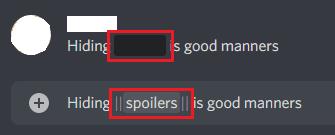
Μπορείτε να αποκρύψετε κείμενο πίσω από μια επικάλυψη spoiler τοποθετώντας ένα ζεύγος χαρακτήρων σε κάθε πλευρά του κειμένου spoiler.
Εάν το πληκτρολόγιό σας δεν έχει το πλήκτρο του σωλήνα, μπορείτε να επισημάνετε το κείμενο ως spoiler επισημαίνοντάς το πριν δημοσιεύσετε το μήνυμα και, στη συνέχεια, κάνοντας κλικ στο σύμβολο του ματιού στα δεξιά της αναδυόμενης γραμμής.
Σημείωση: Η αναδυόμενη γραμμή δεν είναι 100% αξιόπιστη, στη δοκιμή μας δεν εμφανίστηκε εάν επιλέξατε κείμενο μέσω του πληκτρολογίου, χρησιμοποιώντας συντομεύσεις όπως "Ctrl + A" ή χρησιμοποιώντας το shift και τα πλήκτρα βέλους. Φαίνεται να λειτουργεί αξιόπιστα εάν αντ' αυτού επισημάνετε κείμενο με το ποντίκι.
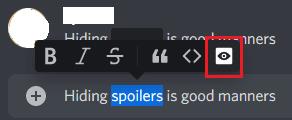
Επισημάνετε το κείμενο και, στη συνέχεια, κάντε κλικ στο σύμβολο του ματιού στην αναδυόμενη γραμμή για να το επισημάνετε ως spoiler.
Μπορείτε επίσης να επισημάνετε εικόνες ως spoiler επιλέγοντας το πλαίσιο ελέγχου "Επισήμανση ως spoiler" στο κάτω αριστερό μέρος του αναδυόμενου παραθύρου μεταφόρτωσης εικόνων.
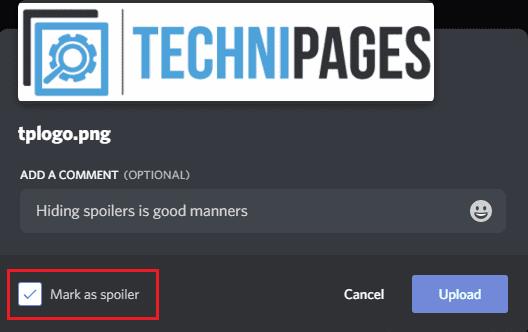
Για να αποκρύψετε μια εικόνα πίσω από μια επικάλυψη spoiler, επιλέξτε το πλαίσιο ελέγχου "Επισήμανση ως spoiler" στην κάτω αριστερή γωνία του πλαισίου μεταφόρτωσης εικόνας.
Θα πρέπει να έχετε υπόψη σας ότι η επιλογή "Επισήμανση ως spoiler" για μια μεταφόρτωση εικόνας δεν επισημαίνει επίσης τη λεζάντα ως spoiler. Εάν η λεζάντα περιλαμβάνει ένα σπόιλερ, πρέπει να χρησιμοποιήσετε ξεχωριστά τη σήμανση και για αυτό.
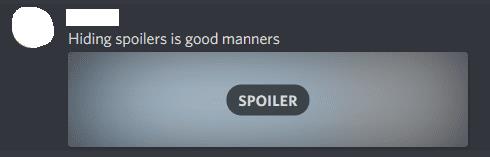
Όταν επισημαίνετε μια εικόνα ως spoiler, δεν κρύβει καθόλου τη λεζάντα, πρέπει να την αποκρύψετε χειροκίνητα χρησιμοποιώντας την ίδια σύνταξη όπως πριν.
Αν ψάχνετε μια αναζωογονητική εναλλακτική λύση στο παραδοσιακό πληκτρολόγιο οθόνης, το Samsung Galaxy S23 Ultra παρέχει μια εξαιρετική λύση. Με το
Σε αυτό το οδηγό, σας δείχνουμε πώς να αλλάξετε την προεπιλεγμένη ρύθμιση ζουμ στο Adobe Reader.
Σας δείχνουμε πώς να αλλάξετε το χρώμα επισήμανσης για κείμενο και πεδία κειμένου στο Adobe Reader με αυτόν τον βήμα προς βήμα οδηγό.
Ανακαλύψτε πώς να διορθώσετε τον κωδικό σφάλματος OneDrive 0x8004de88 ώστε να επαναφέρετε την αποθήκευση στο cloud.
Μάθετε πώς να λύσετε ένα κοινό πρόβλημα όπου η οθόνη αναβοσβήνει στον φυλλομετρητή ιστού Google Chrome.
Μέχρι στιγμής, δεν είναι δυνατή η απενεργοποίηση ανώνυμων ερωτήσεων στα Live Events του Microsoft Teams. Ακόμη και οι εγγεγραμμένοι χρήστες μπορούν να υποβάλουν ανώνυμες ερωτήσεις.
Εάν το LastPass αποτυγχάνει να συνδεθεί στους διακομιστές του, καθαρίστε την τοπική προσωρινή μνήμη, ενημερώστε το διαχειριστή κωδικών πρόσβασης και απενεργοποιήστε τις επεκτάσεις του προγράμματος περιήγησης σας.
Αναρωτιέστε πώς να ενσωματώσετε το ChatGPT στο Microsoft Word; Αυτός ο οδηγός σας δείχνει ακριβώς πώς να το κάνετε με το πρόσθετο ChatGPT for Word σε 3 εύκολα βήματα.
Χρειάζεστε να προγραμματίσετε επαναλαμβανόμενες συναντήσεις στο MS Teams με τα ίδια μέλη της ομάδας; Μάθετε πώς να ρυθμίσετε μια επαναλαμβανόμενη συνάντηση στο Teams.
Βρείτε εδώ τις λεπτομερείς οδηγίες για το πώς να αλλάξετε το User Agent String στον περιηγητή Apple Safari για MacOS.






